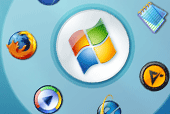Při instalaci každého programu si důkladně pročtěte všechny obrazovky. Zejména pak takové, kde se vyskytují zaškrtávací políčka a vedle nich nápisy jako „associate“ nebo „use as the default for“ s následným výčtem souborových formátů.
Pokud instalujete např. již dříve recenzovaný grafický editor Paint.NET, dost možná pro vás bude nežádoucí, aby se otevíral při každém poklepání na jakýkoliv soubor s grafickou informací. Chcete-li obrázky pouze prohlížet, pak je zbytečné načítat celý editor (načítání může trvat několik sekund), ale bohatě vystačíte s prohlížečem, který může mít jen minimum funkcí a jeho spouštění proběhne v čase podstatně nižším. Proto editor s grafickými formáty neasociujete, ale spustíte jej až v případě potřeby např. z plochy nebo hlavního panelu.
Asociace za chodu
Bohužel, některé programy mohou při instalaci provést asociaci automaticky. Nebo se jednoduše „ukliknete“ a propojení se soubory potvrdíte nevědomky. V takovém případě můžete jednoduše nastavit program, ve kterém bude daný souborový formát otevírán defaultně (tj. jako výchozí).
Vyberte libovolný soubor požadovaného formátu, klikněte na něj pravým tlačítkem a v kontextovém menu zvolte položku Otevřít v programu. V podmenu se objeví seznam programů doporučených pro otevření daného souboru, z nichž můžete zvolit, a položka Zvolit výchozí program… Na tuto položku klikněte.
Nejjednodušším krokem k volbě výchozího programu je výběr ze seznamu doporučených programů. Jeden ze seznamu označíte a potvrdíte tlačítkem OK. Ještě si zkontrolujte, zda máte zaškrtnuto políčko K otevření souborů tohoto typu vždy použít vybraný soubor. Jinak by se otevření ve zvoleném programu provedlo jednorázově a asociace by se neuložila.
Pokud se požadovaný program nenachází v seznamu doporučených, můžete jej vyhledat v systému kliknutím na tlačítko Procházet.
Obecný přehled – kdo s kým a jak
Pakliže chcete mít celkový přehled o všech aktuálních asociacích, využijete spíše nabídku Výchozí programy v Ovládacích panelech. V agendě Výchozí programy vás budou zajímat hlavně položky Nastavení výchozích programů a Přidružit typ souboru nebo protokol k programu.
V Nastavení výchozích programů asociujete soubory s programy obráceně než ve výše uvedeném případě, tj. ke každému programu volíte typ souborů, který jej budou mít nastaveny jako výchozí. Můžete jednak nastavit program jako výchozí pro všechny soubory, se kterými může pracovat, nebo můžete vybrat konkrétní typy souborů.
Kompletní seznam typů souborů a k nim přidružených programů najdete v agendě Přidružit typ souboru nebo protokol k programu. Ke každému typu zde můžete přiřadit libovolný nainstalovaný program, přičemž změna probíhá obdobně jako v případě, že si soubor daného typu vyhledáte např. v Průzkumníku.